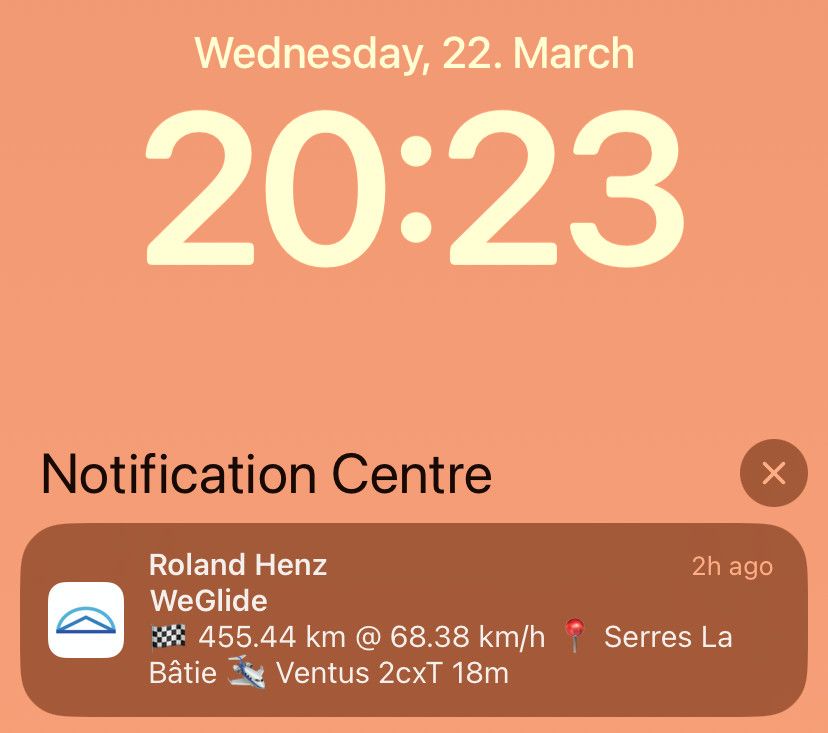Dokumentation durchsuchen K
🇩🇪 Deutsch (unvollständig)
🇩🇪 Deutsch (unvollständig)
Erscheinungsbild
🇩🇪 Deutsch (unvollständig)
🇩🇪 Deutsch (unvollständig)
Erscheinungsbild
Obwohl WeGlide nicht im App Store oder Play Store verfügbar ist, kannst du WeGlide als Progressive Web Application (PWA) auf Apple und Android installieren. Dies bringt verschiedene Vorteile mit sich, wie z. B. die Unterstützung von Push-Benachrichtigungen, eine Vollbildansicht, ein App-Symbol auf dem Startbildschirm und ein app-ähnliches Gefühl inklusive Multitasking.
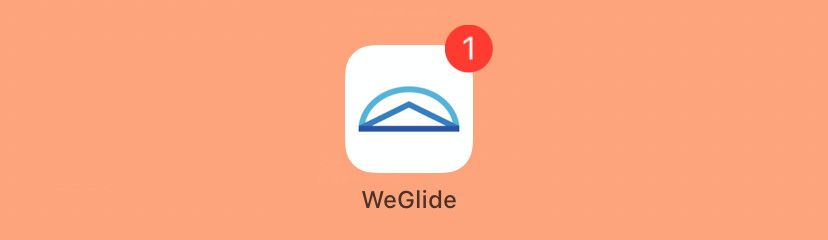
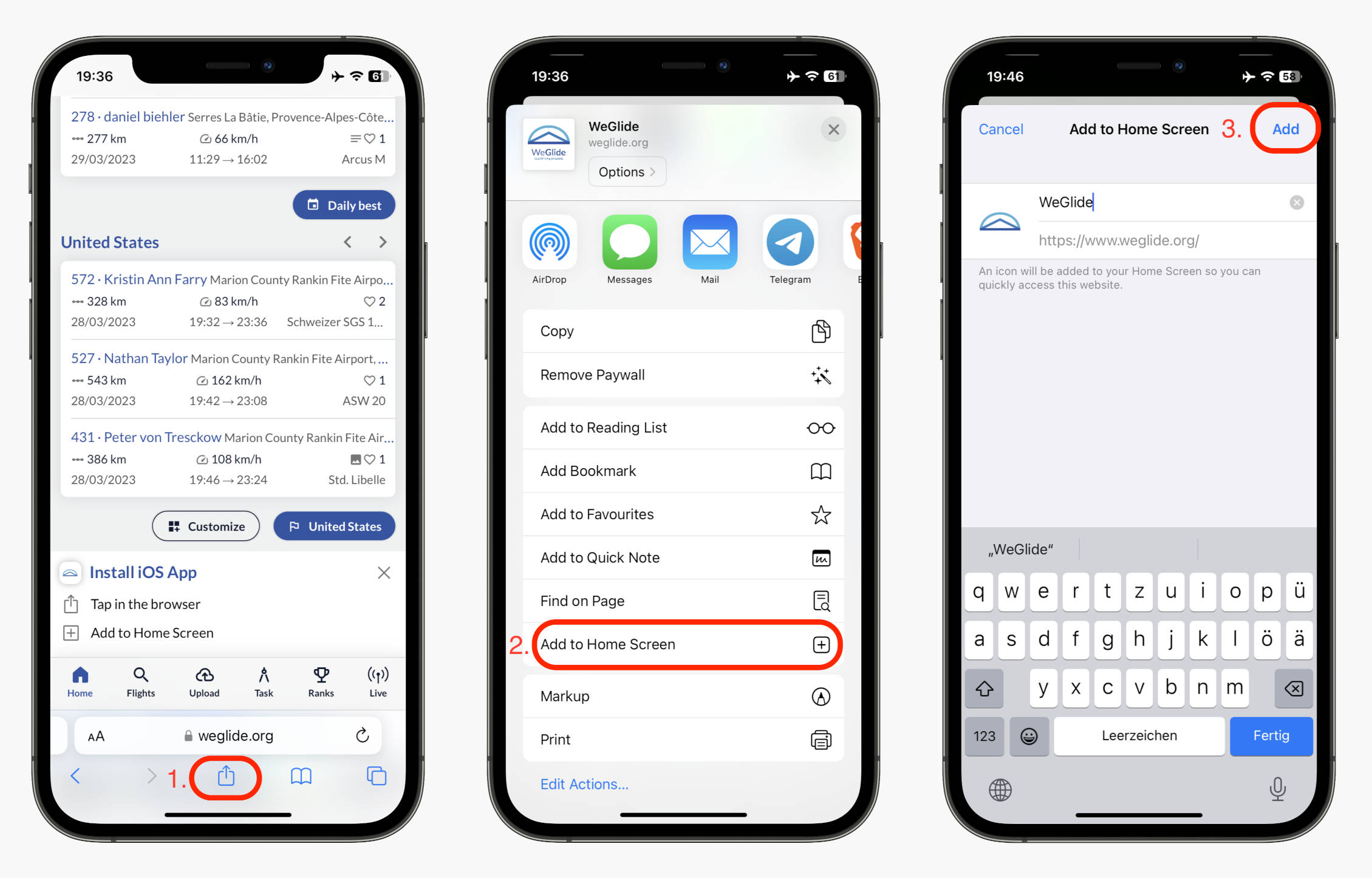
Jetzt kannst du WeGlide vom Home-Bildschirm starten wie eine normale App.
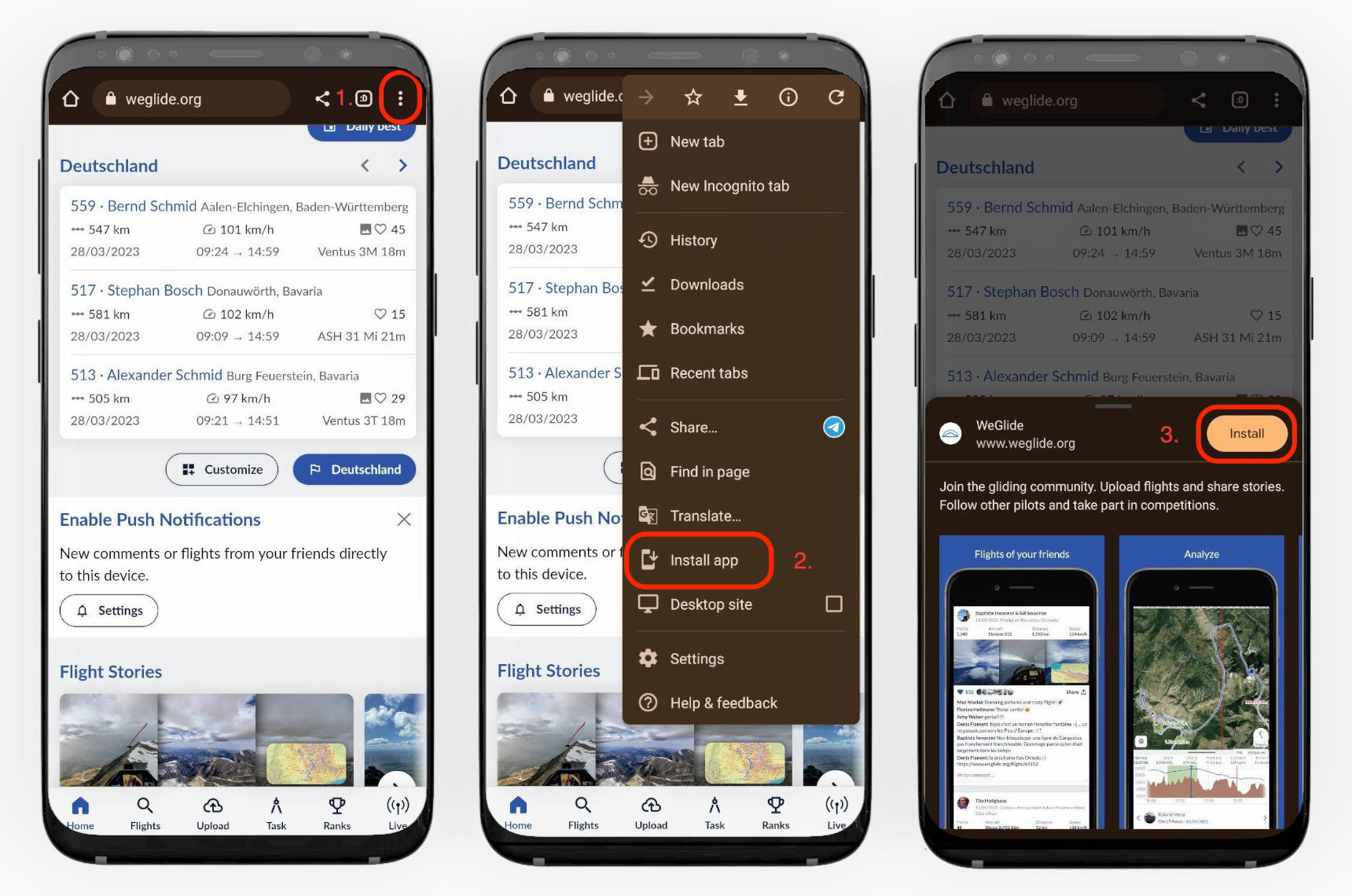
Jetzt kannst du WeGlide aus dem App-Menü öffnen wie eine normale App.
Push-Benachrichtigungen sind native Benachrichtigungen, die auf Ihrem Sperrbildschirm oder in der Benachrichtigungszentrale deines Smartphones angezeigt werden. WeGlide unterstützt diese auf den meisten Android-Telefonen und auf allen Apple-Geräten mit mindestens iOS 16.4 (WeGlide muss zuerst als App installiert werden, siehe Anleitung oben).